L'outil d'IA de Gamma transforme le contenu web, y compris les articles de blog, en présentations professionnelles en quelques clics seulement. Il simplifie le processus, fait gagner du temps et des efforts tout en offrant des résultats soignés.
Que vous soyez un créateur de contenu souhaitant réutiliser des articles de blog, un marketeur ayant besoin de brouillons de présentation rapides, un éducateur voulant transformer des ressources en ligne en supports visuels, ou un professionnel préparant des présentations pour ses clients, l'outil d'IA de Gamma répond à vos besoins. Il transforme sans effort le contenu web en présentations professionnelles en quelques clics, vous faisant gagner du temps tout en livrant des résultats soignés.
Dans ce tutoriel, nous vous montrerons comment transformer un article de blog en présentation en utilisant l'URL de l'article publié. Nous vous montrerons également comment configurer les paramètres de présentation, sélectionner un thème et générer une présentation. À la fin, vous apprendrez comment réviser et personnaliser vos présentations.
Commençons !
Étape 1 - Spécifier l'URL de votre article de blog
Tout d'abord, rendez-vous sur Gamma AI et connectez-vous à votre compte. Vous n'en avez pas ? Pas de souci - l'inscription est gratuite et ne prend qu'un instant.

Une fois connecté, vous arriverez sur le tableau de bord principal, où vous pourrez voir vos projets existants (si vous en avez).

Pour commencer une nouvelle présentation, repérez le bouton "+ Create new" en haut du tableau de bord. Cliquez dessus pour démarrer le processus.

Étape 2 - Configurez les paramètres de votre présentation
Après avoir importé votre contenu, Gamma vous demandera quel type de contenu vous souhaitez créer. Sélectionnez "Import file or URL."

Choisissez la carte pour importer le contenu écrit. Si votre article de blog est publié sur un site web, cliquez sur 'Import from URL.' S'il est stocké sur Google Drive ou votre ordinateur, sélectionnez la carte appropriée et cliquez sur "Continue."

Collez l'URL de l'article de blog et cliquez sur 'Import.'

Sélectionnez le format de sortie. Comme nous vous montrons comment convertir un article de blog en présentation, gardez la sélection par défaut et cliquez sur 'Continue.'

Ensuite, vous arriverez sur l'éditeur de prompt, où vous pourrez personnaliser votre présentation avec ces options :
- Contenu textuel : Choisissez comment traiter le texte. Vous avez trois options :
- "Condense" (raccourcir le contenu),
- "Preserve" (conserver tel quel) ou
- "Generate" (laisser l'IA développer vos idées).
Pour la plupart des conversions de sites web, "Generate" est un excellent choix — l'IA enrichit votre plan avec plus de contenu.
- Quantité de texte : Contrôlez la quantité de texte sur chaque diapositive. Choisissez entre "Brief," "Medium," ou "Detailed" selon vos besoins.
- Public cible : Indiquez à Gamma à qui s'adresse votre présentation. Cela aide l'IA à adapter le contenu à votre audience.
- Ton : Définissez l'ambiance ! Choisissez un ton comme "Friendly," "Professional," ou "Casual" pour correspondre à votre style.
- Langue de sortie : Sélectionnez la langue dans laquelle vous souhaitez votre présentation.
- Type d'image : Pour les visuels, choisissez un générateur d'images IA. Si vous êtes pressé, "Flux Fast" est une excellente option pour des résultats rapides et de qualité.
- Style d'image : Vous pouvez demander à l'IA de suivre un style d'image particulier. Par exemple, suggérez-lui des couleurs professionnelles et une ambiance dynamique.

Si vous souhaitez que Gamma vous montre le placement du contenu carte par carte, cliquez sur l'option 'Card-by-card' en haut de la fenêtre de l'éditeur.
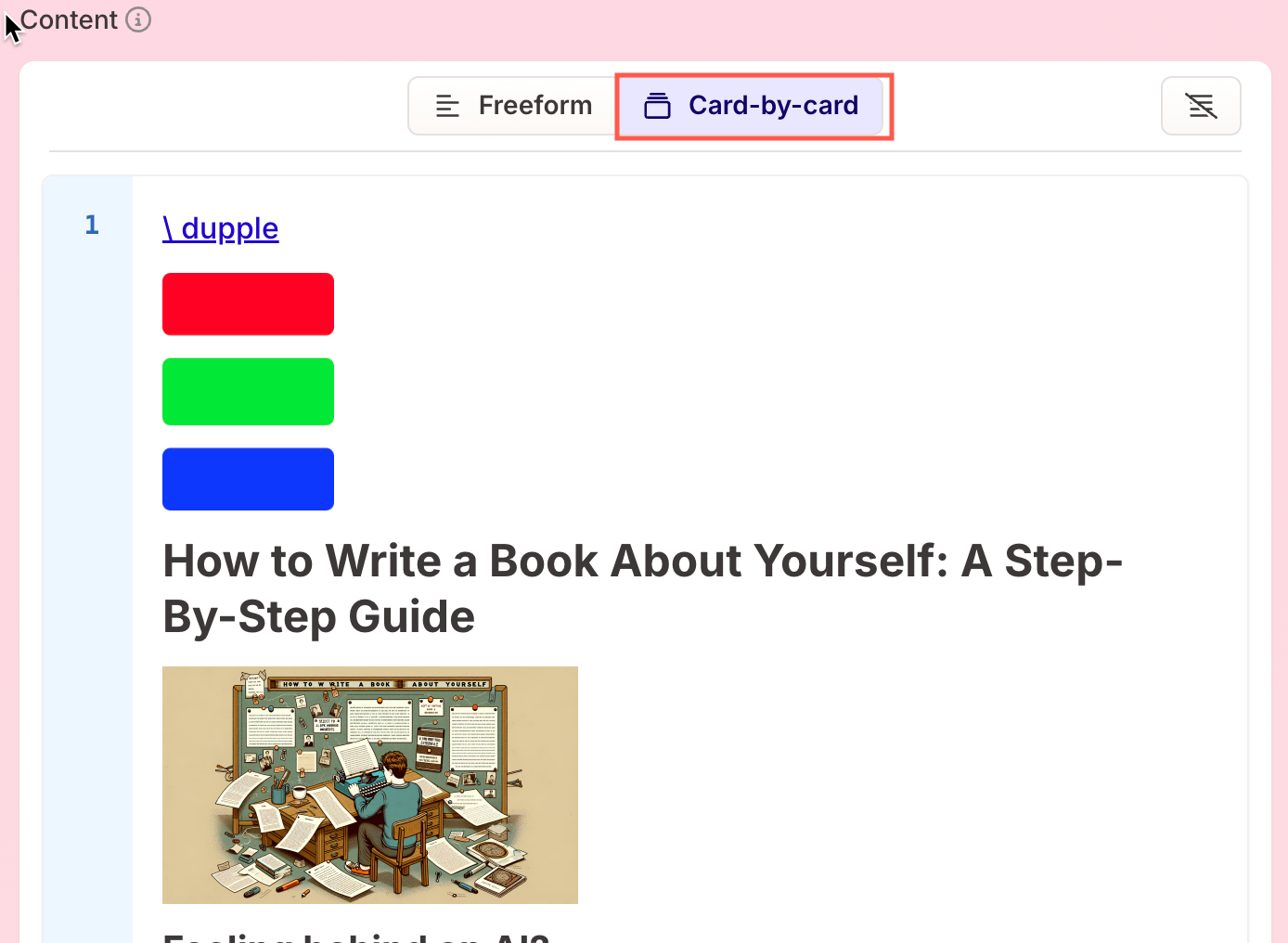
Après avoir configuré ces paramètres, cliquez sur "Continue" pour passer à l'étape suivante.
Étape 3 - Sélectionner un thème et générer
Gamma vous présentera maintenant différentes options de thèmes pour votre présentation. Prenez le temps de les parcourir et choisissez celui qui correspond le mieux à votre contenu et à votre style personnel. Que vous recherchiez quelque chose d'élégant et professionnel ou de dynamique et créatif, il y a un thème qui vous conviendra !

Une fois votre thème choisi, appuyez simplement sur le bouton "Generate". Gamma se mettra au travail, extrayant le contenu de votre site web pour remplir les diapositives et créant des images générées par l'IA qui correspondent parfaitement à votre texte. Détendez-vous et regardez votre présentation prendre forme !

Étape 5 - Réviser et personnaliser votre présentation
Une fois la génération terminée, votre toute nouvelle présentation sera prête à l'emploi !

Prenez le temps d'examiner chaque diapositive :
- Vérifiez le contenu : Vérifiez que les informations reflètent fidèlement votre site web.
- Passez en revue les images : Assurez-vous que les visuels générés par l'IA sont pertinents et enrichissent votre message.
- Améliorez si besoin : Identifiez les zones nécessitant plus de contexte ou de clarification.
Si vous devez apporter des modifications :
- Cliquez sur les slides que vous souhaitez modifier.
- Utilisez les outils d'édition dans la barre latérale droite pour ajuster la mise en page, modifier le texte ou changer les images.

- Vous pouvez également ajoute, supprimer, ou réarranger les slides pour optimiser l'ensemble.
Par exemple, pour modifier une image, cliquez pour la sélectionner et supprimez son arrière-plan en cliquant sur 'Remove background' dans la barre d'outils flottante au-dessus ou en dessous de l'image.

Une autre fonctionnalité intéressante de Gamma AI est la génération d'une nouvelle image pour accompagner le contenu de la carte. Cliquez sur 'Remove accent image' et l'emplacement de l'image deviendra vide. Cliquez sur le lien 'Generate image' dans l'emplacement de l'image et l'IA complétera automatiquement le prompt. Cliquez sur 'Enhance prompt' puis sur 'Generate'.

N'oubliez pas que même si Gamma fait un excellent travail pour créer une première version solide, y ajouter votre touche personnelle peut considérablement améliorer la présentation. Une petite personnalisation peut faire toute la différence !
Bon à savoir : Pour obtenir les meilleurs résultats, commencez avec un contenu web bien structuré. Des titres clairs, des paragraphes concis et une progression logique sur votre site web aideront Gamma à créer une présentation plus cohérente et raffinée.
En suivant ces étapes, vous pouvez transformer sans effort n'importe quel site web en une présentation visuellement attrayante et informative, vous permettant ainsi d'économiser du temps et de l'énergie tout en optimisant le processus de création de contenu.
.png)
.png)
